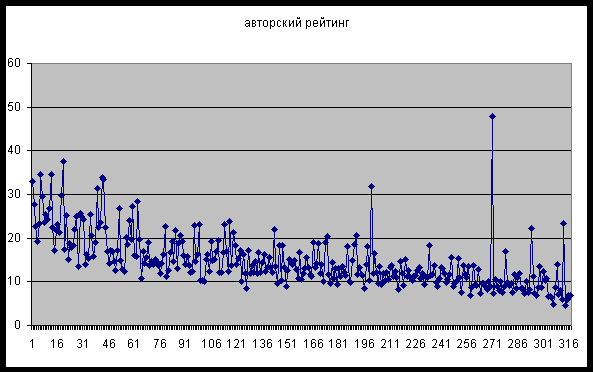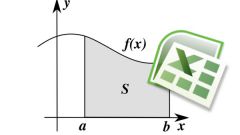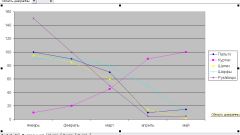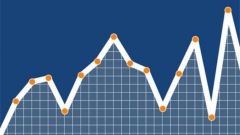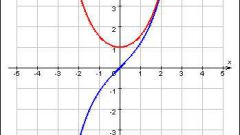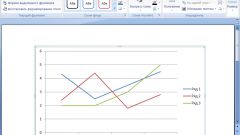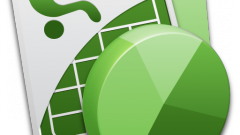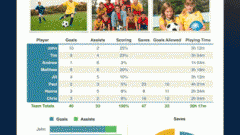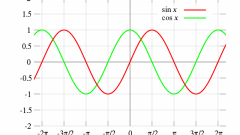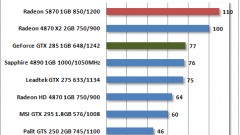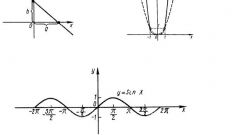Вам понадобится
- Программное обеспечение Microsoft Excel 2003
Инструкция
1
Откройте чистый лист книги Microsoft Excel 2003. Продумайте, с каким шагом нужно вычислять точки посторенние графика функции в таблице. Чем сложнее график функции, тем меньший шаг нужно брать для более точного построения. В первом столбце таблицы, отведенном для значений аргумента функции, внесите первые два наименьших значения из интересующего диапазона. После этого выделите их блоком при помощи «мыши».
2
Подведите курсор «мыши» к правому нижнему углу выделенного диапазона, он примет вид черного крестика. Прижмите левую кнопку и проведите вниз, остановив курсор в конце интересующего диапазона. Так получится столбец аргументов функции. К примеру, если нужно получить график функции в диапазоне (-10;10) с шагом 0,5, первые два значения составят -10 и -9,5, а остановить курсор нужно после того, как в столбце появится число 10.
3
Для того чтобы построить столбец значений, в ячейке соседней с наименьшим значением аргумента установите курсор и нажмите «=». После этого, наберите формулу функции, вместо аргумента (значения «х»), постоянно щелкая «мышью» по соседней ячейке. После того, как формула набрана, нажмите клавишу Enter. В ячейке появится значение функции для аргумента из первого столбца. Установите курсор на это значение функции. Подведя курсор «мыши» к нижнему правому углу ячейки и увидев черный крестик, протяните его до конца диапазона, прижав левую кнопку. В столбце появятся значения функции, соответствующие аргументам в первом столбце.
4
Выберите в меню пункты "Вставка" – "Диаграмма". В открывшемся окне выберите «Точечная». В правой части окна выберите вид диаграммы «Точечная диаграмма со значениями, соединенными сглаживающими линиями без маркеров». Нажмите кнопку «Далее». В открывшемся окне установите точку на пункте «Ряды в: столбцах». Щелкните по флажку, который находится справа строки «Диапазон» и прижав левую кнопку «мыши» выделите весь диапазон аргументов и значений. Щелкните по вкладке того же окна «Ряд» и в строке «значения Х» «мышью» укажите диапазон аргументов. Дважды щелкните кнопу «Далее», затем «Готово». Полученный график будет меняться в зависимости от изменений в формуле. В других версиях алгоритм подобен и отличается только деталями.
Видео по теме
Источники:
- как построить график функций в excel